So aktivieren Sie die Entwicklereinstellungen für Android Auto

Es ist kein Geheimnis, dass Google Entwickleroptionen in den meisten Produkten versteckt hält - es gibt keinen Grund, dass gelegentliche Benutzer nachher herumgebastelt werden alle. Aber wenn du wie basteln möchtest (oder natürlich ein Entwickler bist), dann kann dieses versteckte Menü sehr viel Spaß machen.
RELATED: Zugriff auf Entwickleroptionen und USB aktivieren Debugging auf Android
Developer Settings ist, wo Sie experimentelle Features, Optimierungen und Dinge finden können, die nicht unbedingt für den Kundenzugriff gedacht sind. Es ist nicht überraschend, dass es für jeden, der nicht ein Entwickler ist, eine Menge nutzlosen Fluff gibt. Android Auto ist nicht anders, und während das verborgene Developer Settings-Menü für Nichtentwickler nichts Bahnbrechendes ist, ist es immer noch ziemlich ordentlich.
Alle Entwicklereinstellungen finden sich in der Android App (nicht die Auto-Einheit selbst) Das erste, was Sie tun wollen, ist die App hochzufeuern.
Wer sich mit den Entwicklereinstellungen von Android und Android auskennt, sollte den nächsten Schritt recht vertraut finden: Tippen Sie oben links auf den Text "Android Auto" oben links. Wenn Sie kurz davor sind, das Menü zu aktivieren, wird eine Toastbenachrichtigung angezeigt, in der angezeigt wird, wie viele Taps noch übrig sind.
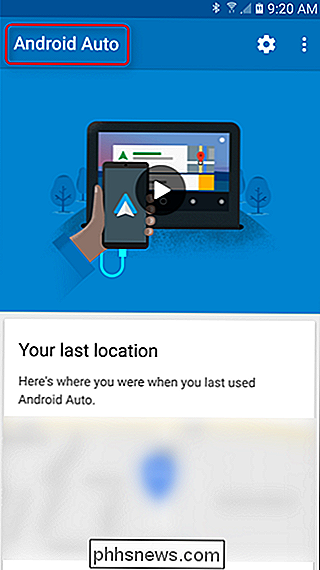
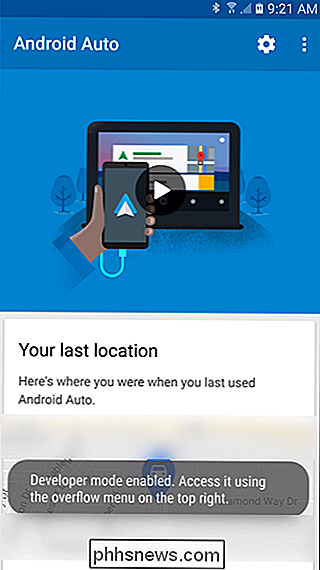
Sobald der Toast anzeigt, dass das Entwicklermenü entsperrt wurde, können Sie über das Dreipunkt-Überlaufmenü darauf zugreifen in der rechten oberen Ecke.
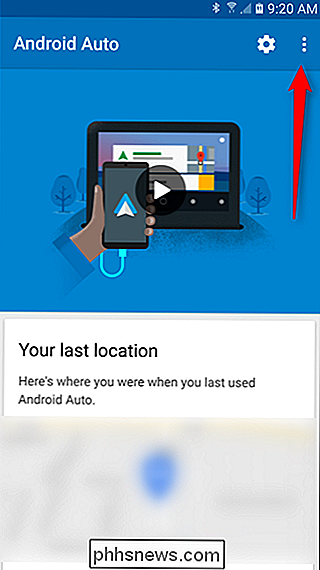
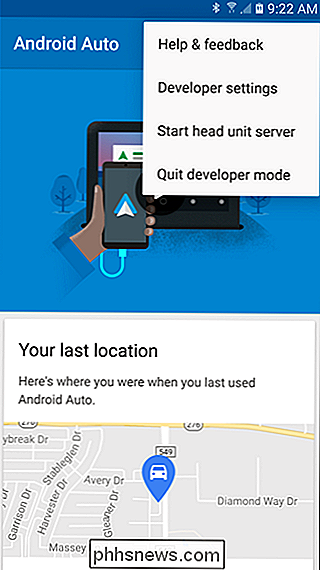
In diesem Menü können Sie einige nach vorne gerichtete Funktionen steuern, z. B. wenn der Tag- oder Nachtmodus umgeschaltet wird. Die Standardeinstellung ist "auto-gesteuert", wodurch der Nachtmodus aktiviert wird, wenn die Scheinwerfer des Fahrzeugs eingeschaltet sind. Sie können es auch auf telefongesteuert, nur für Tag und nur für Nacht ändern. Ich persönlich lasse es lieber zu, dass das Auto es kontrolliert, aber alles hängt davon ab, wie es Ihnen geht.

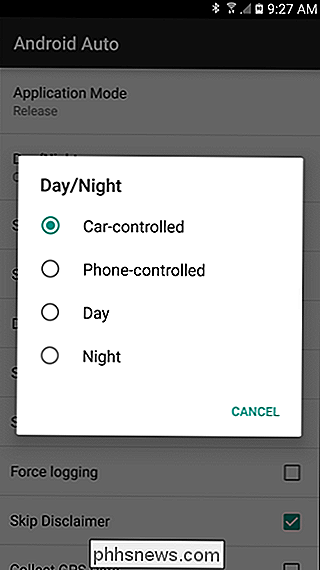
Ansonsten ist es unklar, was die anderen Dinge in diesem Menü für die Benutzer tun, aber fühlen Sie sich frei herumzustöbern und Schau, ob du etwas Cooles findest. Es gibt nicht viel Dokumentation darüber, was diese verschiedenen Einstellungen bewirken, also ist alles Neuland von hier.

So verfolgen Sie Änderungen in Excel
Suchen Sie nach einer Möglichkeit, Änderungen an einer Excel-Tabelle zu verfolgen? In vielen Fällen müssen Sie eine Datei an mehrere Personen verteilen und verfolgen, welche Änderungen vorgenommen wurden. Möglicherweise möchten Sie verfolgen, wann die Änderung vorgenommen wurde, wer die Änderung vorgenommen hat, in welche Zelle die Änderung eingetreten ist und welche Daten geändert wurden.Excel verf

Ausblenden oder Anzeigen von App-Badges in der Windows 10-Taskleiste
Das Anniversary Update für Windows 10 fügt Badgesymbole für universelle Apps in der Taskleiste hinzu. Sie können die Symbolabzeichen für einzelne Apps nicht aktivieren und deaktivieren. Sie können jedoch alle Badges deaktivieren, wenn Sie möchten. Starten Sie Windows-Einstellungen, indem Sie auf Start und anschließend auf die Schaltfläche Einstellungen klicken (oder Windows + I auf Ihrer Tastatur drücken) ).



